Untuk kamu para pengguna PC atau laptop, tentu sudah tidak asing lagi dengan aplikasi bernama Lightshot ‘kan?
Buat yang belum tahu, Lightshot adalah aplikasi screenshot yang sangat populer dikalangan pengguna Windows.
Pertanyaannya, kenapa Lightshot bisa jadi aplikasi screenshot yang populer?
Dari pengamatan saya setidaknya ada dua faktor yang membuat Lightshot disukai para penggunanya.
Pertama, fitur edit langsung dari aplikasi.
Setelah kita mengambil screenshot, kita bisa langsung melakukan editing. Tanpa perlu menyimpan dulu ataupun menggunakan aplikasi tambahan.
Kita bisa menambahkan teks, tanda panah, lingkaran, atau semacamnya.
Kedua, fitur cloud bawaan yang memudahkan untuk berbagi screenshot.
Jadi setelah screenshot kita ambil, kita bisa langsung membagikan screenshot tersebut menggunakan link pendek.
Link tersebut akan mengarah ke screenshot yang tadi kita ambil, dan telah disimpan di server Lightshot.
Jadi tidak perlu aksi manual seperti simpan screenshot, kemudian upload screenshot ke Google Drive, kemudian membagikannya.
Lighshot membuatnya jadi lebih mudah, semua dilakukan langsung dari aplikasi tunggal Lightshot.
Bukan cuma itu saja. Kita juga bisa mengakses semua screenshot yang pernah kita ambil di website Lightshot. Keren ‘kan?
Nah, setelah bertahan-tahun tersedia untuk Windows, kini Lightshot melakukan ekspansi ke Android.
Fitur-fitur yang ada di Lightshot versi Android ini hampir sama dengan Lightshot versi Windows. Antara lain adalah:
- Fitur edit langsung di aplikasi
- Berbagi langsung di aplikasi
- Cloud storage bawaan
- Sinkronisasi dengan Lightshot versi Windows
- Dan masih banyak lagi
Jika Sobat Androbuntu adalah orang yang sering mengambil screenshot di Android, maka sangat menyarankan Lightshot.
Semua fiturnya benar-benar memudahkan kita untuk mengambil, mengedit, dan berbagi screenshot.
Tutorialnya bisa kamu baca dibawah.
Cara Screenshot di Android Menggunakan Lightshot
1. Pertama kamu perlu download dulu aplikasi Lightshot di Google Play Store. Aplikasi ini bisa di download dan digunakan gratis.
2. Kalau sudah di download, silahkan buka aplikasi Lightshot. Kamu harus login terlebih dahulu, kalau belum punya akun kamu juga bisa login menggunakan Google.
3. Kalah sudah klik logo Gear yang ada di pojok kanan atas untuk mengakses pengaturan.
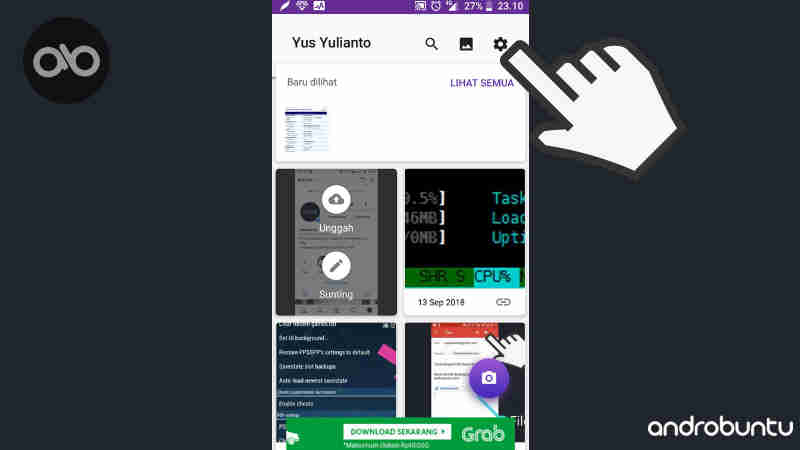
4. Kemudian aktifkan fitur “Tombol tangkap layar terapung” dengan cara memindahkan penggeser ke kanan.
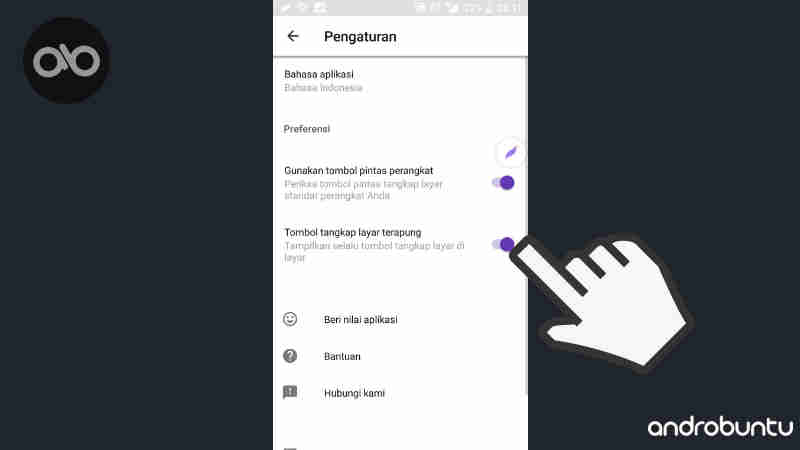
5. Kalau sudah, maka kamu akan melihat ada tombol betlogo bulu yang mengapung di layar. Itu adalah tombol screenshot dari Lightshot. Silahkan masuk ke aplikasi atau halaman yang ingin di screenshot.
6. Dalam tutorial kali ini saya akan screenshot halaman androbuntu.com yang saya buka melalui Google Chrome.
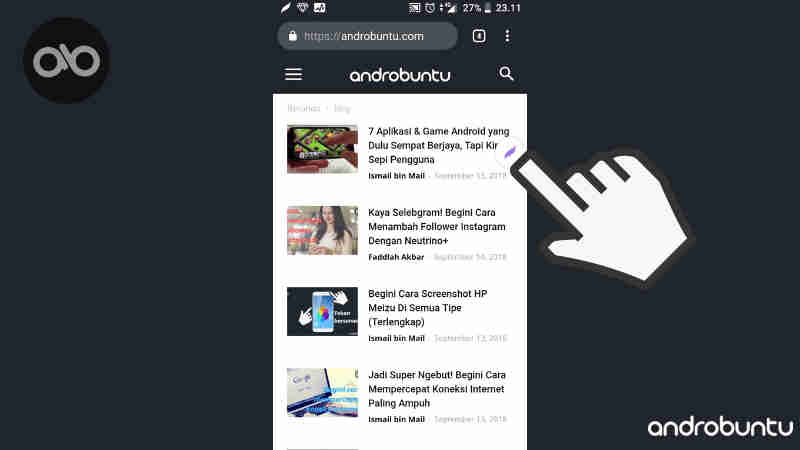
7. Sesaat setelah menyentuh tombol screenshot, maka Sobat Androbuntu akan masuk ke halaman editing Lightshot. Silahkan lakukan editing dengan menambahkan tanda panah, bulatan, teks, ataupun yang lainnya.
7. Kalau sudah selesai klik tanda awan yang ada di pojok kanan atas. Fungsi dari tombol tersebut adalah menyimpan screenshot ke server Lightshot.
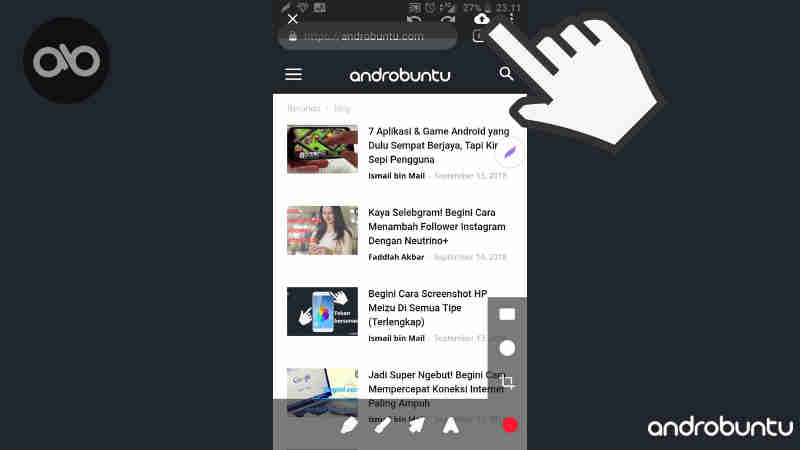
8. Kalau screenshot sudah selesai di simpan, kamu bisa berbagi screenshot tersebut menggunakan link dengan klik tombol rantai.
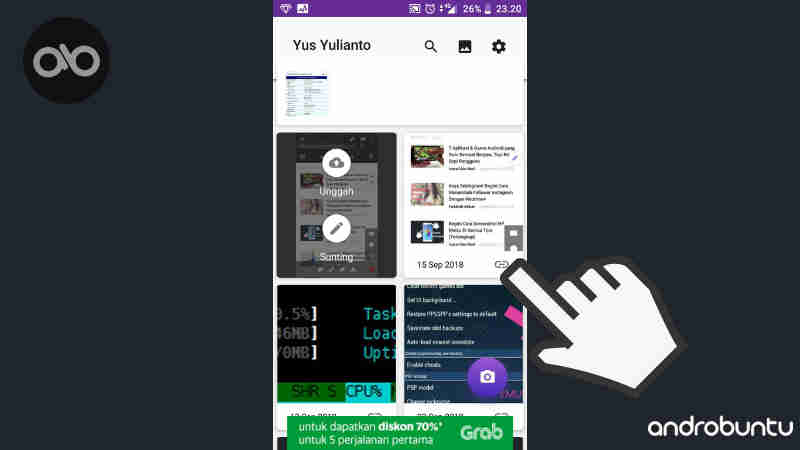
9. Selesai.
Kini semua screenshot yang kamu ambil tersimpan di Lightshot. Bisa di akses melalui aplikasi Android, Windows dan juga melalui website Lightshot.
Tapi fitur cloud nya tidak terbatas untuk menyimpan screenshot saja loh.
Kita juga bisa menyimpan foto. Jadi bisa kita bagikan ke teman melalui link.
Sangat simpel bukan?
Selamat mencoba.
